Клавіатура не працює в Windows 10
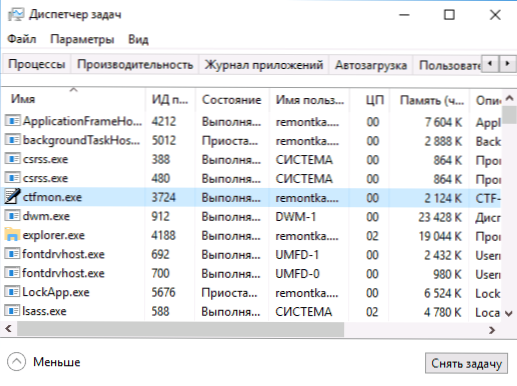
- 3310
- 904
- Alfred Leuschke
Одна з проблем із поширеними користувачами в Windows 10 - це клавіатура, яка припиняє працювати на комп’ютері або ноутбуці. У той же час найчастіше клавіатура не працює на екрані входу в систему або в програмах з магазину.
У цих інструкціях - про можливі методи вирішення проблеми з неможливістю введення пароля або просто введення з клавіатури та того, що вона може бути спричинена. Перш ніж продовжувати, не забудьте перевірити, чи клавіатура добре підключена (не будь лінистим). Закрити тему: Що робити, якщо клавіатура не працює на ноутбуці.
Примітка. Якщо ви стикаєтесь з тим, що клавіатура не працює на екрані входу в систему, ви можете використовувати клавіатуру екрана для введення пароля - натисніть кнопку спеціальних можливостей у нижньому правому куті блокування та виберіть Елемент "Іспівна клавіатура". Якщо на цьому етапі ви також не працюєте для своєї миші, тоді спробуйте вимкнути комп'ютер (ноутбук) довгий (кілька секунд, швидше за все, ви почуєте щось на зразок клацання в кінці), що тримає кнопку живлення, а потім увімкніть ще раз.
Якщо клавіатура не працює лише на екрані входу та в програмах Windows 10
Частий випадок - клавіатура регулярно працює в BIOS, у звичайних програмах (зошит, слово тощо.С.), але не працює на екрані входу в Windows 10 та в програмах з магазину (наприклад, у браузері Edge, у пошуку на панелі завдань тощо.С.).
Причиною такої поведінки зазвичай є непослідовний процес CTFMON.EXE (ви можете побачити завдання в диспетчері: Клацніть правою кнопкою миші на кнопці «Пуск» - Диспетчер завдань - вкладка «Деталі»).
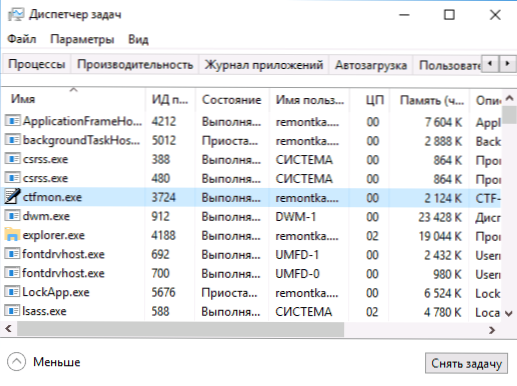
Якщо процес насправді не запущений, ви можете:
- Запустити його (натисніть клавіші Win+R, введіть CTFMON.Exe у вікні "виконати" та натисніть кнопку Enter).
- Додати ctfmon.Exe до автоматичного навантаження Windows 10, для якого можна виконати наступні кроки.
- Запустіть редактор реєстру (Win+R, введіть Regedit та натисніть кнопку Enter)
- У редакторі реєстру перейдіть до розділу
Hkey_local_machine \ програмне забезпечення \ microsoft \ windows \ currentversion \ run \
- Створіть параметр рядка з іменем ctfmon у цьому розділі та значенням C: \ Windows \ system32 \ ctfmon.Витягувати
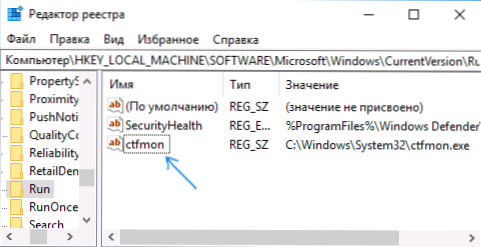
- Перезавантажте комп'ютер (а саме перезавантаження, а не завершення роботи та включення) та перевірте роботу клавіатури.
Клавіатура не працює після вимкнення, але працює після перезавантаження
Ще один поширений варіант: клавіатура не працює після завершення Windows 10 та подальшого включення комп'ютера або ноутбука, однак, якщо ви просто перезавантажуєте його (пункт "перезапуск" у меню "Пуск"), то проблема не з’являється.
Якщо ви стикаєтесь з такою ситуацією, то для виправлення ви можете використовувати одне з наступних рішень:
- Відключіть швидкий початок Windows 10 та перезавантажте комп'ютер.
- Вручну встановіть усі системні драйвери (і особливо чіпсет, Intel ME, ACPI, управління живленням та подібне) з веб -сайту виробника ноутбука або материнської плати (T.Е. Не "оновлювати" в диспетчері пристрою і не використовуйте упаковку драйвера, а вручну вручну "родичі").
Додаткові методи вирішення проблеми
- Відкрийте планувальник завдань (Win+R - Taskschd.MSC), перейдіть до "Бібліотеки планувальника завдань" - "Microsoft" - "Windows" - "TextservicesFramework". Переконайтесь, що завдання MSCTFMonitor включено, ви можете виконати його вручну (клацання правою кнопкою миші на завдання - це виконати).
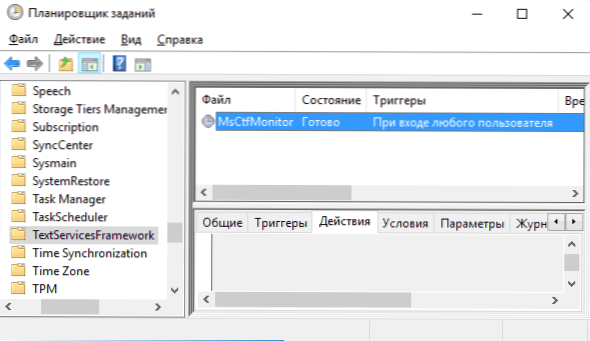
- Деякі варіанти для деяких третій партії антивірусів, відповідальних за безпечний вхід з клавіатури (наприклад, у Касперських) можуть спричинити проблеми з роботою клавіатури. Спробуйте відключити опцію в антивірусних налаштуваннях.
- Якщо проблема виникає при введенні пароля, а пароль складається з номерів, і ви вводите його з цифрової клавіатури, переконайтеся, що клавіша блокування NUM увімкнена (іноді випадкове натискання SCRLK, замок прокрутки може призвести до проблем ). Майте на увазі, що для деяких ноутбуків для експлуатації цих клавіш потрібно тримати FN.
- У диспетчері пристроїв спробуйте видалити клавіатуру (може бути в "клавіатурі" або в "HID пристроях"), а потім натисніть на меню "Дія" - "Оновіть конфігурацію обладнання".
- Спробуйте скинути BIOS до налаштувань за замовчуванням.
- Спробуйте повністю де -енергізуйте комп'ютер: вимкніть, вимкніть розетку, зніміть акумулятор (якщо він є ноутбуком), натисніть і утримуйте кнопку живлення на пристрої протягом декількох секунд, увімкніть знову.
- Спробуйте використовувати усунення несправностей Windows 10 (зокрема, "Клавіатура та обладнання та пристрої").
Ще більше варіантів, пов’язаних не тільки з Windows 10, але і з іншими версіями ОС, описані в окремої статті, клавіатура не працює при завантаженні комп'ютера, там може бути рішення, якщо ще немає.
- « Запрошена операція вимагає збільшення (код відмови 740)
- Який файл swapfile.Sys у Windows 10 та як його видалити »

